win11怎么取消登录密码
很多小伙伴们在使用win11系统的电脑进行工作时,可能在初始电脑设置时使用了电脑登录密码的服务,那么在后续不想每次开机时都需要输入密码该怎么办呢?小编今天为大家介绍一下关闭登录密码的步骤,这样能够让我们更加轻松的使用电脑,大家快来看看吧!
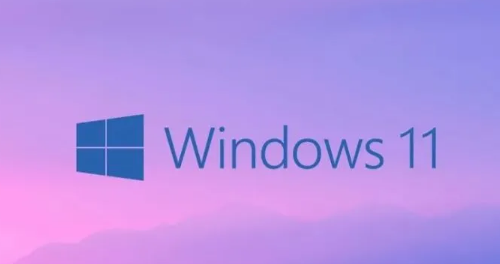
方法一
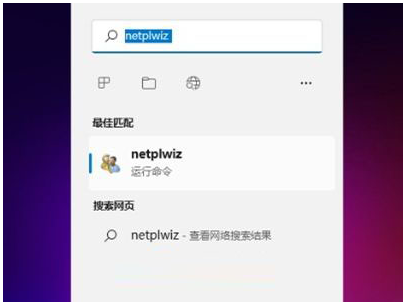
2、进入页面后,按照提示按ctrl+alt+del键更改密码。
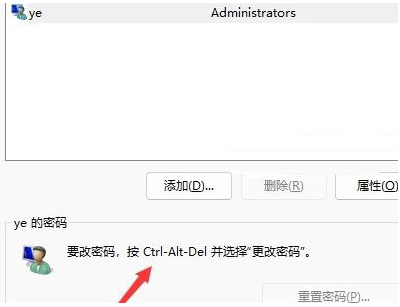
3、在跳转页面点击更改密码。
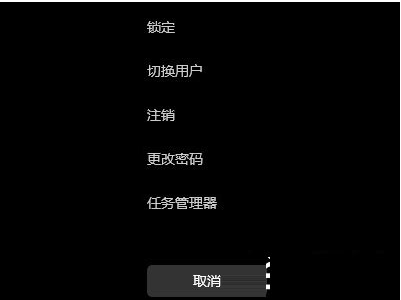
4、输入原密码后,将新密码设置为空即可。
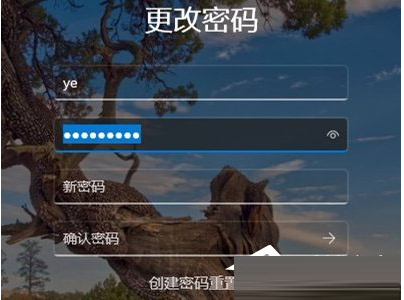
方法二
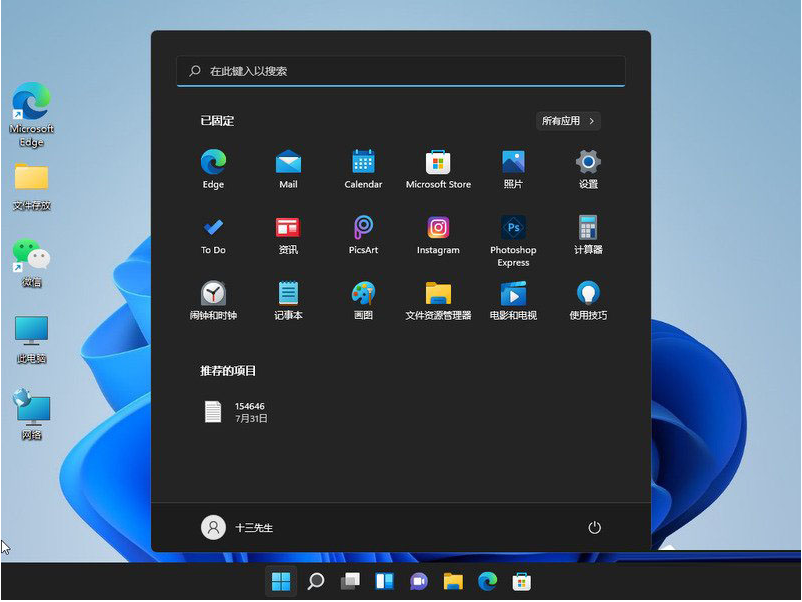
2、点击“更改账户设置”。
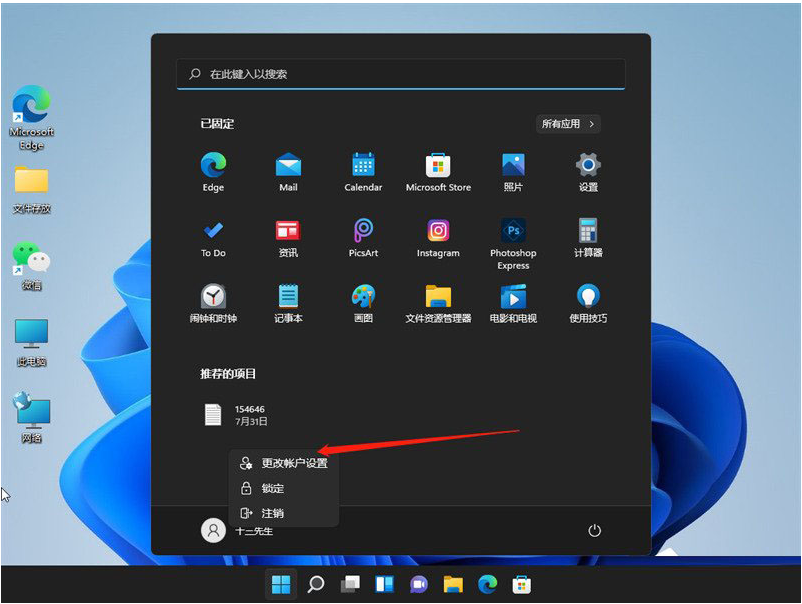
3、在账户设置中点击左侧栏中的“账户”,然后在右侧找到“登陆选项”。
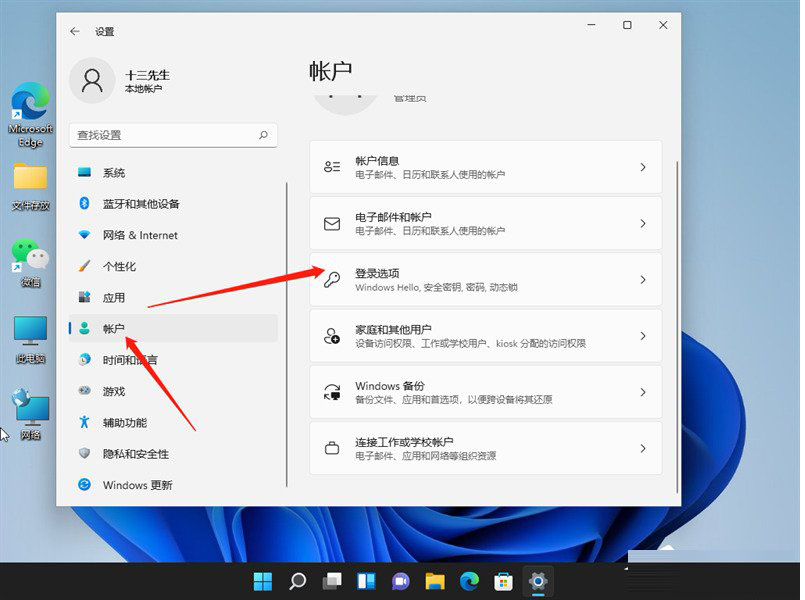
4、进入之后点击密码,然后点击更改。
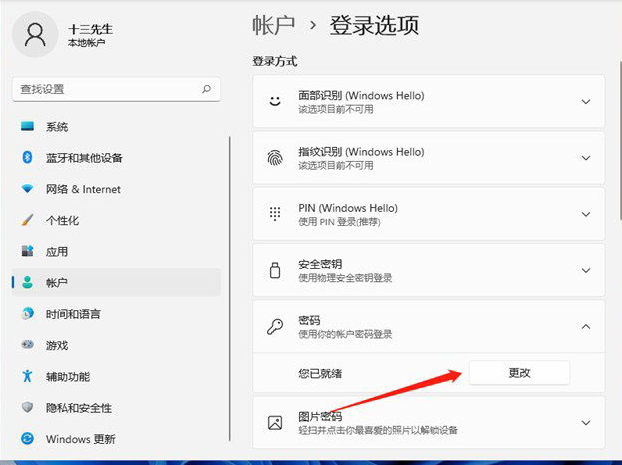
5、输入你当前设置的密码,然后进入下一步。
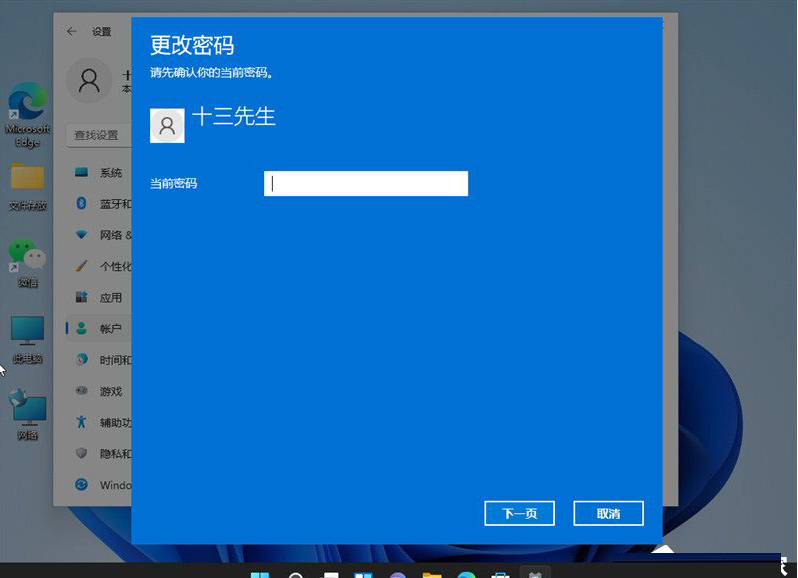
6、在更改密码界面不要输入密码,直接点击下一步即可关闭登录密码。
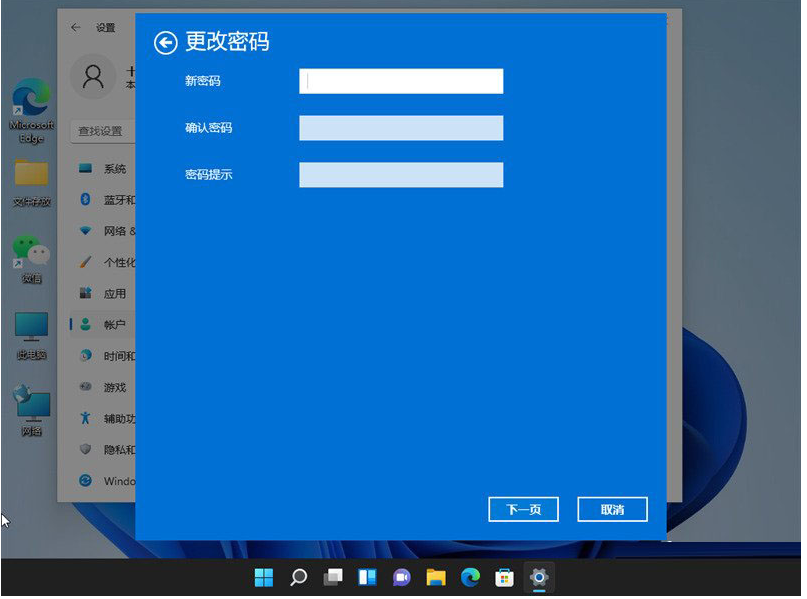
7、最后再点击完成就好啦。
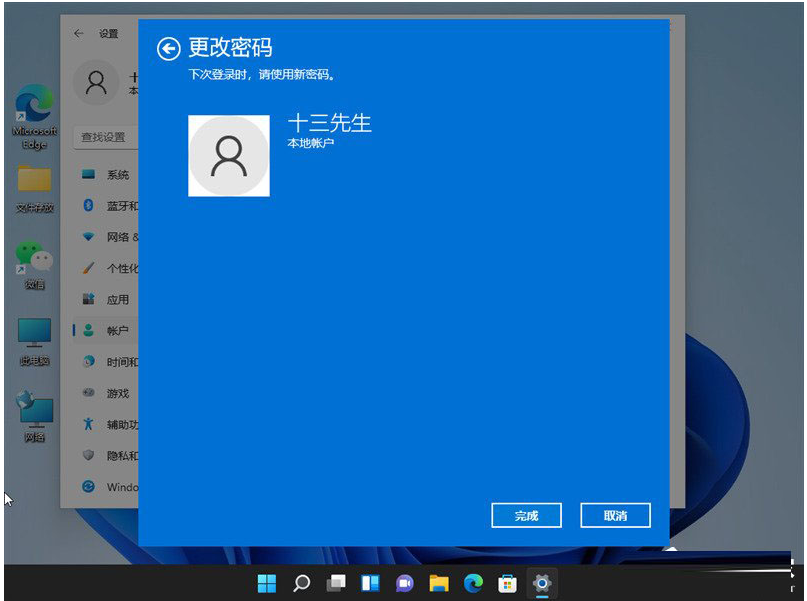

 0
0 
 0
0 
 0
0 
 0
0 
 0
0 
 0
0 
 0
0 
 0
0 
 0
0 
 0
0